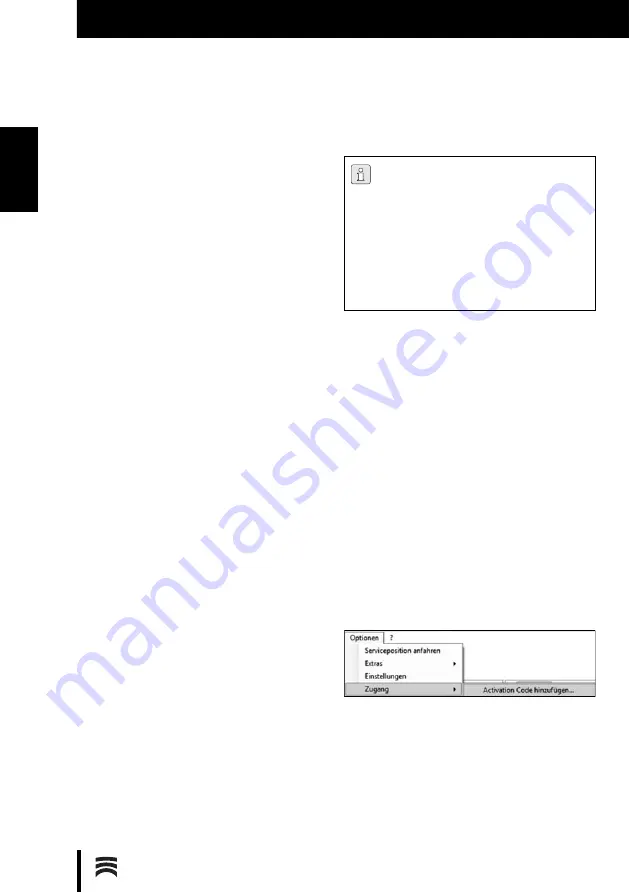
110
I N S T A L A C I Ó N
E S
5.4.1
Instalación del programa antivirus
Para proteger el PC:
▷
En el Escritorio haga clic sobre
Microsoft Secu-
rity Essentials.
Este enlace le remite a la página web de Micro-
soft Security Essentials.
▷
Siga las instrucciones en la página web e instale
el programa antivirus.
5.4.2 Instalación del software Ceramill Mind y
Ceramill Map
Los PC se suministran de fábrica con una instala-
ción básica. El usuario deberá instalar primero el
software Ceramill Mind y a continuación el Cera-
mill Map. Para realizar la instalación es necesario
ingresar como Administrador:
▷
Insertar el CD Ceramill Mind suministrado.
▷
Abrir las instrucciones de instalación en el CD y
seguir las instrucciones.
▷
Introducir el CD Ceramill Map que se adjunta.
▷
Abrir las instrucciones de instalación en el CD y
seguir las instrucciones.
Para cambiar el idioma en los componentes de
software instalados:
▷
Abrir en el Escritorio el
Manual Language Selec-
tor y seguir las instrucciones, debiendo selec-
cionarse aquí el escáner instalado.
5.5
Instalación del escáner
Antes de la instalación:
▷
Asegurarse de que el interruptor principal del
escáner se encuentre en la posición
0
.
▷
Conectar los dos cables USB adjuntos al escáner
y al PC.
▷
Enchufar el dongle Ceramill Mind en uno de los
puertos USB libres ubicados al dorso del PC.
▷
Conectar el cable de red al conector de alimen-
tación del escáner y enchufarlo a la red.
5.6
Activación de módulos adicionales
Los módulos adicionales deberán activarse en el
software del escáner para poder utilizarlos.
▷
Seleccionar
Herramientas > Zugang > Activation
Code hinzufügen... y teclear el código de activa-
ción específico del escáner.
▷
Para activar el módulo deberá arrancar de
nuevo el software.
Ya que todo escáner viene calibrado indi-
vidualmente de fábrica, los datos del CD de
instalación son solamente válidos para el
respectivo escáner.
Antes de la instalación:
▷
¡Verificar que el nº de serie grabado en
la placa de características del escáner
coincide con el nº de serie del CD!
Summary of Contents for 179140
Page 2: ......
Page 19: ...19 I N S T A L L A T IO N D E Mit der Leertaste auf den Vestibulärscan umschalten Bild 13 ...
Page 21: ...21 I N S T A L L A T IO N D E Mit dem Button Weiter die Oberkiefer Zuordnung starten Bild 15 ...
Page 23: ...23 I N S T A L L A T IO N D E Mit dem Button Weiter die Feinausrichtung starten Bild 17 ...
Page 43: ...43 I N S T A L L A T IO N E N Switch to the vestibular scan by pressing the space bar Fig 13 ...
Page 45: ...45 I N S T A L L A T IO N E N Start the upper jaw scan by clicking on theNext button Fig 15 ...
Page 47: ...47 I N S T A L L A T IO N E N Start the fine alignment by clicking on theNext button Fig 17 ...
Page 123: ...123 I N S T A L A C IÓ N E S Arrancar el posicionamiento fino con el botón Continuar Fig 17 ...
Page 129: ...129 ...
Page 130: ...130 ...
Page 131: ......






























